Q&A情報
ウィンドウの「最小化」・「最大化」・「閉じる」のボタンが文字化けしている
文書番号:100345
最終更新日:2006/2/22 10:16
ご質問
ウィンドウの「最小化」・「最大化」・「閉じる」のボタンが文字化けしています。対処方法を教えてください。
回答
ここでは、ウィンドウの「最小化」・「最大化」・「閉じる」のボタンが文字化けした場合の回避方法を説明します。
TrueType フォントのキャッシュ (一時的な) 情報が破壊されている可能性があります。
フォントキャッシュが破壊されると、その他に以下の現象が発生する場合があります。
- True Type フォントが、ワープロソフトや表計算ソフト上に表示されない (設定できない)
- True Type フォントが、ワープロソフトや表計算ソフト上に誤った字体 (縦書きフォントなど、別のフォント) で表示される
- フォントをインストールしようとするとコンピュータが応答を停止 (フリーズ) する
- フォントをインストールしようとするとエラーが発生する
【補足】
TrueType フォントは、OS の機能として実装されたアウトラインフォントシステムであるため、
拡大・縮小してもジャギー (ギザギザ) が生じず、解像度によらない精細な出力を画面と印刷の両方で同じように表示することが可能です。
以下の操作を実行し、現象が改善されるかお試しください。
セーフモードで起動すると、フォントキャッシュファイルは自動的に再作成されます。
●操作手順
- パソコンの電源を入れ、「HITACHI」のロゴ画面が表示されたらすぐにキーボードの「Ctrl」キーを押し続けます。
- [起動メニュー] が表示されます。キーボードの [↑]、[↓] キーで [3.Safe Mode] を選択し、[Enter] キーを押します。
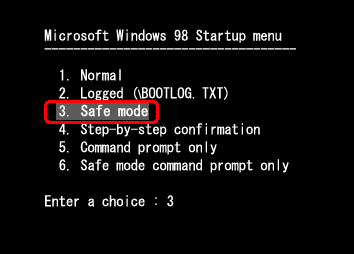
-
セーフモードでの起動が完了したら、[スタートメニュー] より [Windows の終了] をクリックします。
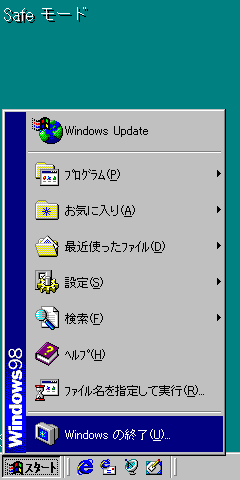
- [Windows の終了] が表示されたら、[電源を切れる状態にする]をクリックして一旦パソコンを終了します。
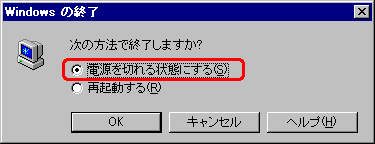
- 通常通り、パソコンを起動します。「最小化」、「最大化」のボタンが正常に表示されていることを確認します。
上記、セーフモードで起動するをお試しいただき、回避できなかった場合は、以下の操作を実行してください。
●操作手順
- パソコンの電源を入れ、「HITACHI」のロゴ画面が表示されたらすぐにキーボードの [Ctrl] キーを押し続けます。
- [起動メニュー] が表示されます。キーボードの [↑]、[↓] キーで [3.Safe Mode] を選択し、[Enter] キーを押します。
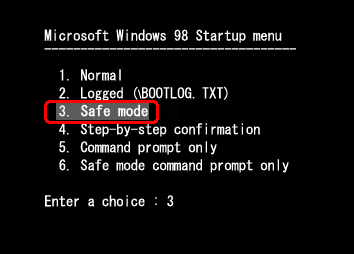
-
デスクトップ上の [マイ コンピュータ] をダブルクリックします。
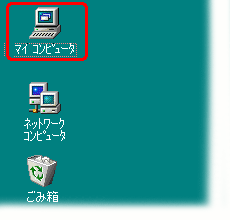
-
画面上部の [ツール] メニュー (Windows 95/98/98 Second Edition の場合は、[表示] メニュー) より、[フォルダ オプション] をクリックします。
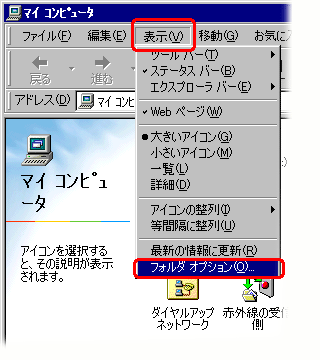
-
[表示] タブをクリックし、[詳細設定] 欄の [すべてのファイルとフォルダを表示する] (Windows 95/98/98 Second Edition の場合は、[すべてのファイルを表示する]) を選択し、[OK] をクリックします。
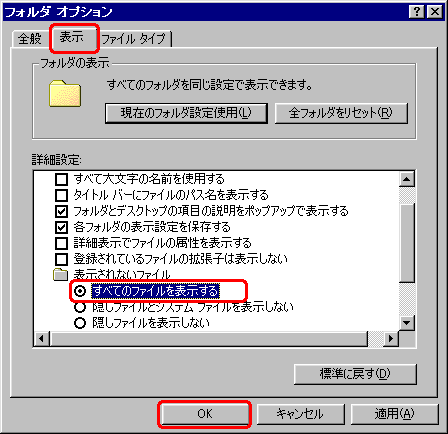
-
[スタート] メニューより、[検索] - [ファイルやフォルダ] の順にクリックします。
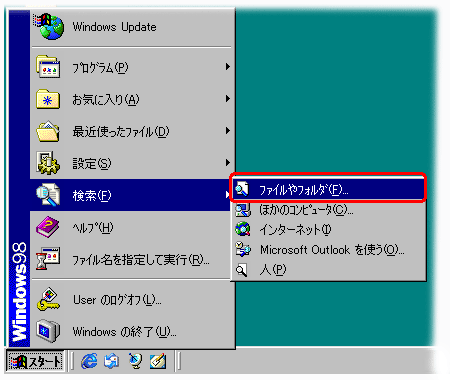
-
[名前] (Windows Me の場合、[ファイルまたはフォルダの名前]) に [ttfcache] と入力し、[検索開始] をクリックします。検索後、[ttfCache] ファイルが表示されます。
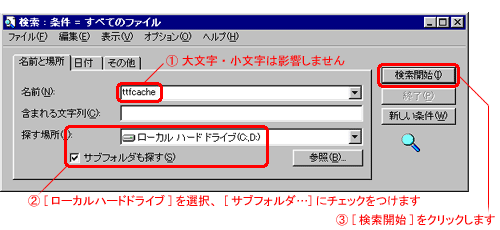
- [ttfcache] ファイルを右クリックし、[削除] をクリックします。
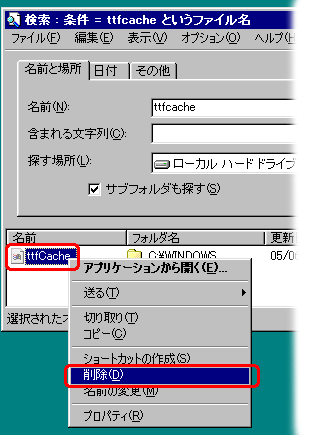
- Windowsの再起動を行い、通常通りパソコンを起動します。「最小化」、「最大化」のボタンが正常に表示されていることを確認します。
詳しくは以下のマイクロソフト社技術情報もご覧ください。
マイクロソフト : TrueType フォントが正しく表示されない
